Cómo empezar
Seleccionar un idioma
Después de iniciar su RØDECaster Pro II por primera vez, se le pedirá que seleccione su idioma predeterminado. Hay 10 idiomas para elegir: inglés, chino, japonés, coreano, francés, alemán, italiano, español y portugués. El idioma predeterminado se puede cambiar en cualquier momento tocando el engranaje de configuración y seleccionando ‘Sistema’ > ‘Idioma’.
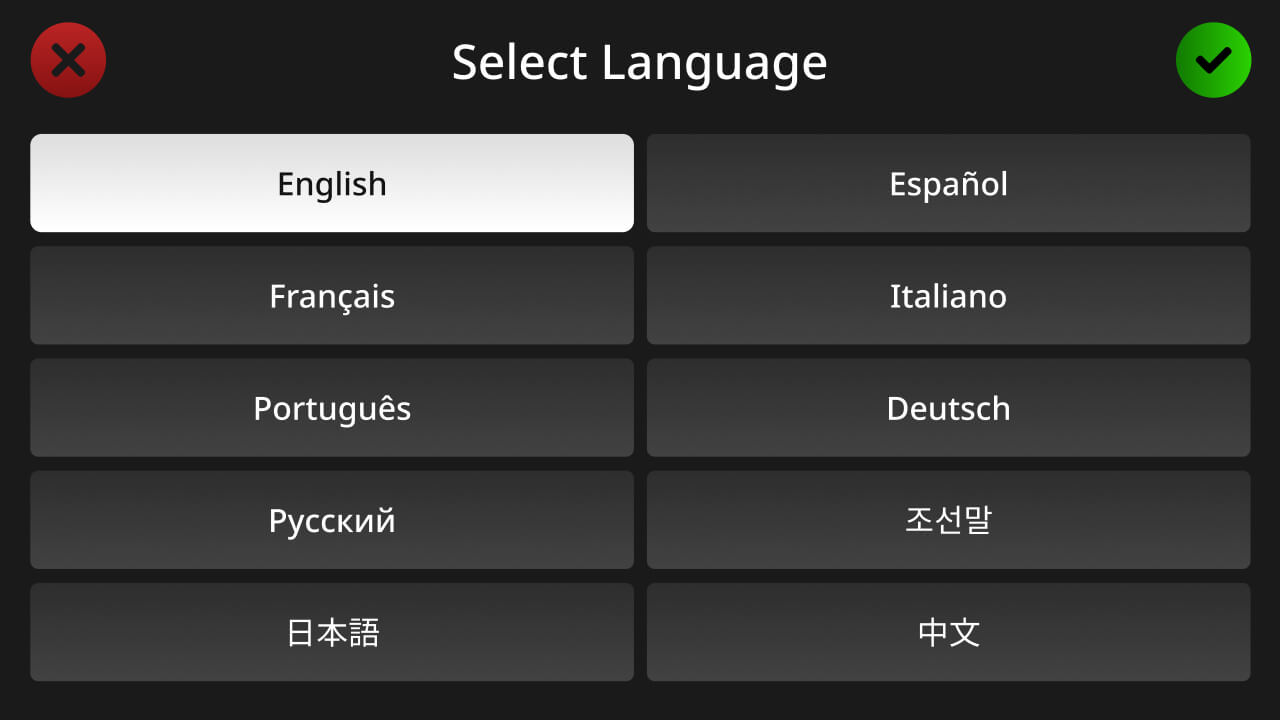
Hora y Fecha
A continuación, se le pedirá que configure la hora y la fecha de su unidad. Use el codificador rotativo y la pantalla táctil para establecer la hora y la fecha locales. En la parte inferior izquierda, también puede seleccionar si desea mostrar la hora y la fecha en la pantalla de inicio.
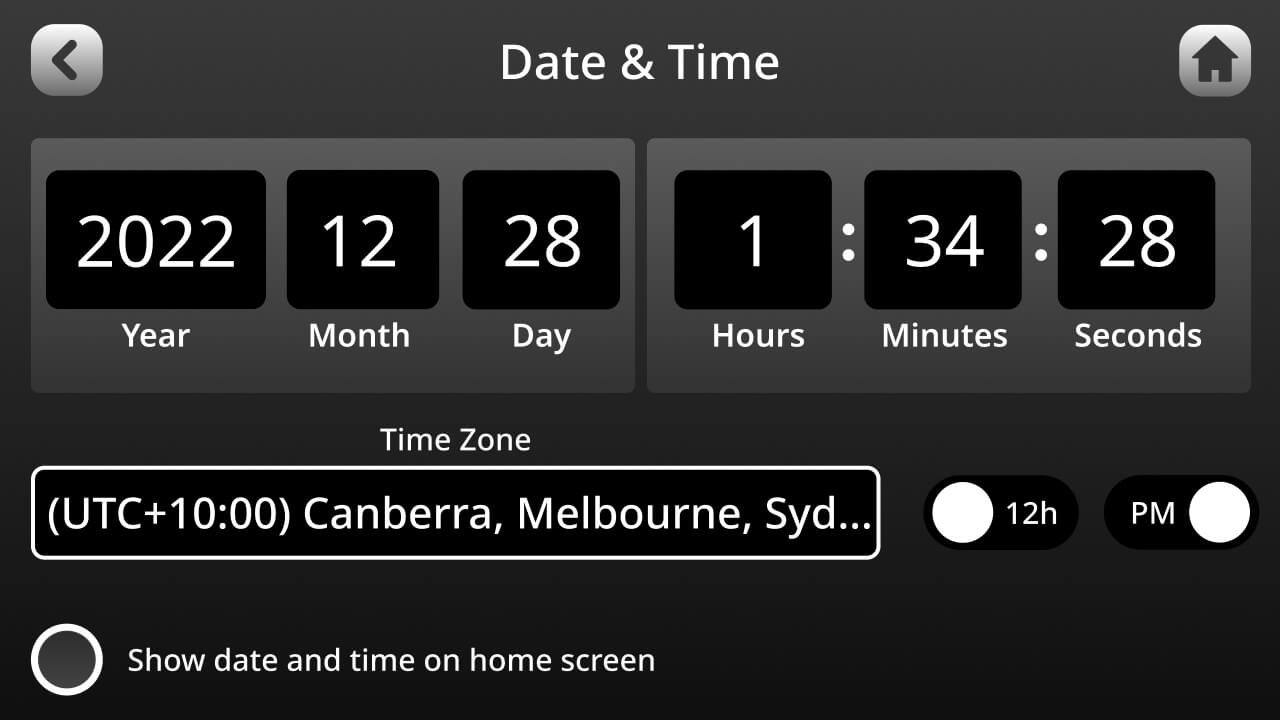
Actualización del Firmware
A continuación, se le pedirá que conecte su RØDECaster Pro II a una computadora a través de Wi-Fi, ethernet o USB para asegurarse de que está utilizando el firmware más actualizado. Seleccione su método de conexión preferido y siga las instrucciones para establecer la conexión a internet.
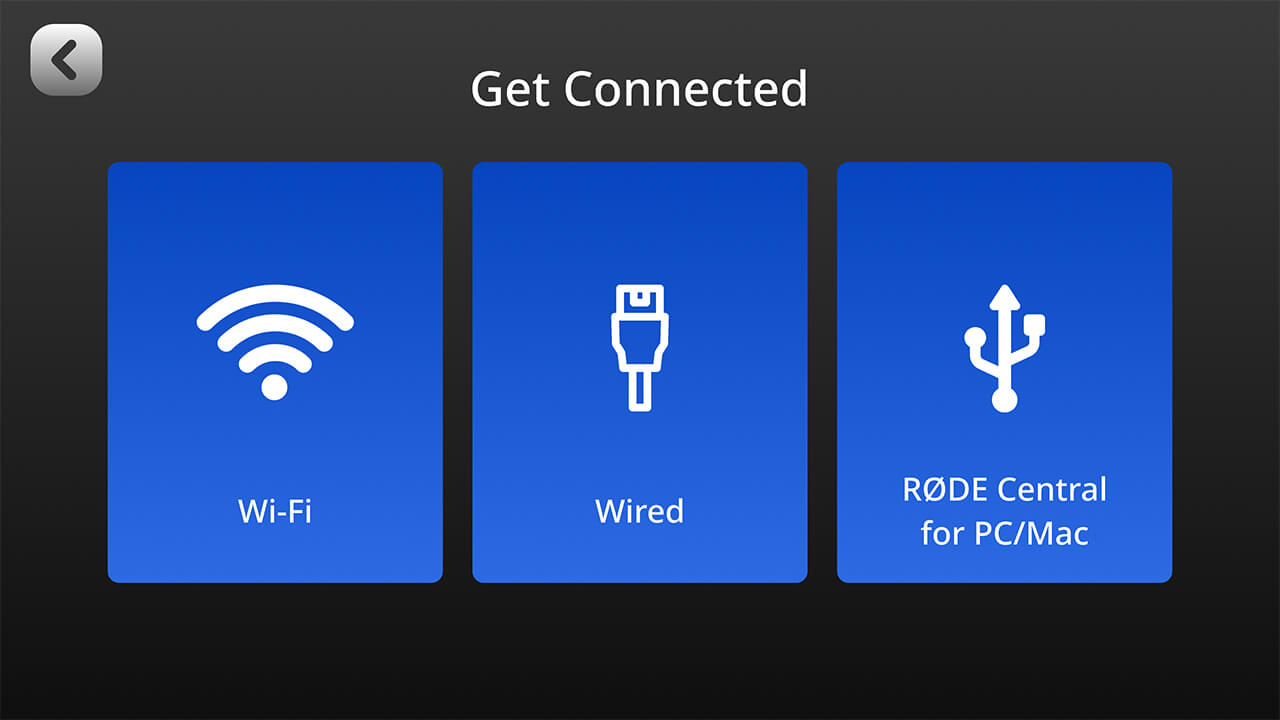
El Asistente de Configuración
A continuación, se le guiará a través del proceso del Asistente de Configuración, el cual ofrece instrucciones paso a paso para configurar su dispositivo. Estos pasos se detallan a continuación. Puede acceder al Asistente de Configuración en cualquier momento creando un nuevo 'Show' (toque el ícono de 'Show' en la parte superior derecha de la página de inicio, luego 'Nuevo Show').
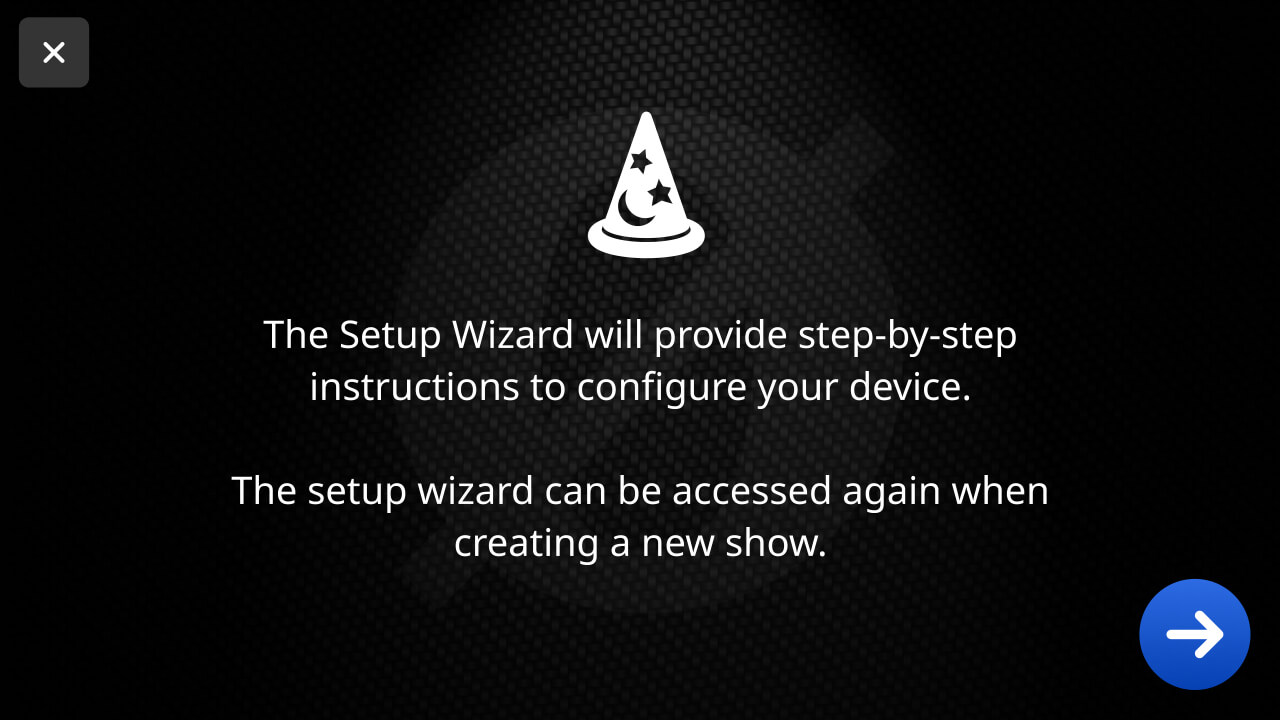
Conexión de Auriculares
En la parte posterior del RØDECaster Pro II hay cuatro salidas para conectar cuatro pares de auriculares. Estas salidas cuentan con conectores de alta calidad de ¼ de pulgada. Si tus auriculares tienen un conector de 3,5 mm, utiliza un adaptador de ¼ de pulgada a 3,5 mm, como el RØDE HJA-4, para conectarlos a la unidad.

Consejo Profesional
Si eres el anfitrión de un podcast o estás produciendo/ingeniando una grabación, te recomendamos que siempre te conectes a la salida de auriculares 1. Esto se debe a que cuando presionas el botón ‘Escuchar’ en un fader, solo se aislará para la salida de auriculares 1, permitiéndote escuchar ese canal sin interrumpir el flujo de la grabación para otras personas en tu sesión.
Ajuste de Niveles de Auriculares
Cada salida de auriculares tiene un control de nivel independiente. Estos se encuentran en la parte frontal de la unidad y están etiquetados del 1 al 4. Esto te permite controlar fácilmente el volumen de tus auriculares y equilibrar los niveles para otros con los que estés grabando.
También puedes optimizar el nivel de salida según el tipo de auriculares que estés usando (es decir, si son de alta sensibilidad o baja sensibilidad). Para hacerlo, toca el engranaje de configuración, luego ‘Salidas’ > ‘Auriculares’, y selecciona el tipo de auriculares. Los modelos de alta sensibilidad tienen más salida, mientras que los modelos de baja sensibilidad tienen menos salida. Seleccionar la configuración correcta para tu tipo de auriculares optimizará la estructura de ganancia para hacer que el ajuste de los niveles de auriculares sea lo más consistente posible.

Consejo Profesional
Para evitar sonidos fuertes inesperados en tus auriculares, te recomendamos comenzar siempre con el volumen de tus auriculares bajo antes de configurar tus entradas para grabar, y luego subirlo a un nivel cómodo.
Conexión y Uso de Altavoces/Monitores
En la parte trasera del RØDECaster Pro II hay dos salidas de línea balanceadas de ¼ de pulgada para conectar un par de altavoces/monitores. Están claramente etiquetadas como izquierda y derecha. El nivel de salida del monitor se controla mediante el codificador rotatorio en la parte frontal de la unidad y hay un icono en la parte superior de la pantalla del mezclador para verificar su nivel.

Consejo Profesional
Para evitar interferencias o ruido eléctrico al utilizar altavoces/monitores, recomendamos utilizar cables TRS balanceados.
Configuración de Salidas del Monitor
Puedes acceder a dos configuraciones adicionales para las salidas del monitor tocando el ícono de ajustes, luego ‘Salidas’ > ‘Monitor’.
Silencio Automático de Salida
Cuando está habilitado, la salida del monitor se silenciará automáticamente cada vez que se suba el fader de un canal de micrófono para evitar retroalimentación.
Silencio Automático de Salida Bluetooth
Cuando está habilitado, la salida Bluetooth se silenciará cuando se levante el fader de un canal de micrófono para evitar retroalimentación.
Nivel de Salida Fijo
Cuando está habilitado, el nivel de salida del monitor se establecerá a nivel de línea y no podrá ajustarse. Esto es útil si estás utilizando las salidas del monitor para enviar audio a equipos externos, como equipos de transmisión o de streaming, y deseas asegurarte de que tus niveles no sean demasiado altos o bajos.
.png)
Conexión de Micrófonos, Instrumentos y Otros Dispositivos
El RØDECaster Pro II cuenta con cuatro conectores combo Neutrik™ de alta calidad para conectar micrófonos, instrumentos (como guitarras y bajos) y dispositivos de nivel de línea como teclados y cajas de ritmos. En esta sección, te mostraremos cómo conectar estos dispositivos y configurarlos para la grabación.
Conexión de micrófonos
Para comenzar, conecta tu micrófono en la entrada 1 en la parte trasera de la unidad usando un cable XLR estándar de 3 pines. Puedes utilizar cualquier micrófono XLR con el RØDECaster Pro II, incluidos los micrófonos de condensador que requieren alimentación phantom. Por defecto, las entradas 1-4 estarán asignadas a los faders 1-4 en la mezcladora. Asegurándote de que el fader 1 esté completamente abajo, conecta también un par de auriculares en el canal de auriculares 1 para poder monitorear tu audio.

Configuración Básica del Micrófono
Para acceder a la pantalla de configuración del canal para el fader 1, presione el botón de color sobre el fader físico o toque el fader en la pantalla. Aquí puede seleccionar el tipo de micrófono que está utilizando, lo que ajustará el nivel, la voz y activará la alimentación phantom (si es necesario). Si su micrófono no aparece en el menú "armario de micrófonos", seleccione la opción universal dinámica o de condensador. También puede activar y desactivar manualmente la alimentación phantom.

Consejo Profesional
Las cuatro entradas analógicas en el RØDECaster Pro II cuentan con nuestros preamplificadores Revolution de clase mundial. Estos son preamplificadores de ultra bajo ruido y alta ganancia que te proporcionarán mucho rendimiento, incluso con los micrófonos dinámicos más exigentes, manteniéndose increíblemente silenciosos. Esto elimina la necesidad de usar un amplificador de línea o elevador con tus micrófonos. De hecho, el nivel de ruido de los preamplificadores Revolution es tan bajo que usar un elevador realmente introduciría ruido en tu señal, por lo que recomendamos encarecidamente NO usar uno.
Ajuste de los Niveles del Micrófono
Una vez que tu micrófono esté configurado, sube el fader 1 hasta la línea gruesa que está un poco más de la mitad del recorrido del fader. Esto representa la ‘ganancia de unidad’. Luego, sube el canal de auriculares 1 a un nivel de escucha cómodo. Debajo del “armario de micrófonos” hay un medidor de nivel y un control de ganancia. Observando el medidor de nivel, habla de manera natural tan cerca del micrófono como estarás al grabar. Tu audio debería estar oscilando en la sección verde del medidor mientras hablas. Si seleccionaste la configuración correcta del micrófono, ya deberías estar en un buen nivel de grabación. Usa los botones ‘+’ y ‘-’ para ajustar si es necesario. Repite este proceso para tantos micrófonos como necesites para tu grabación.
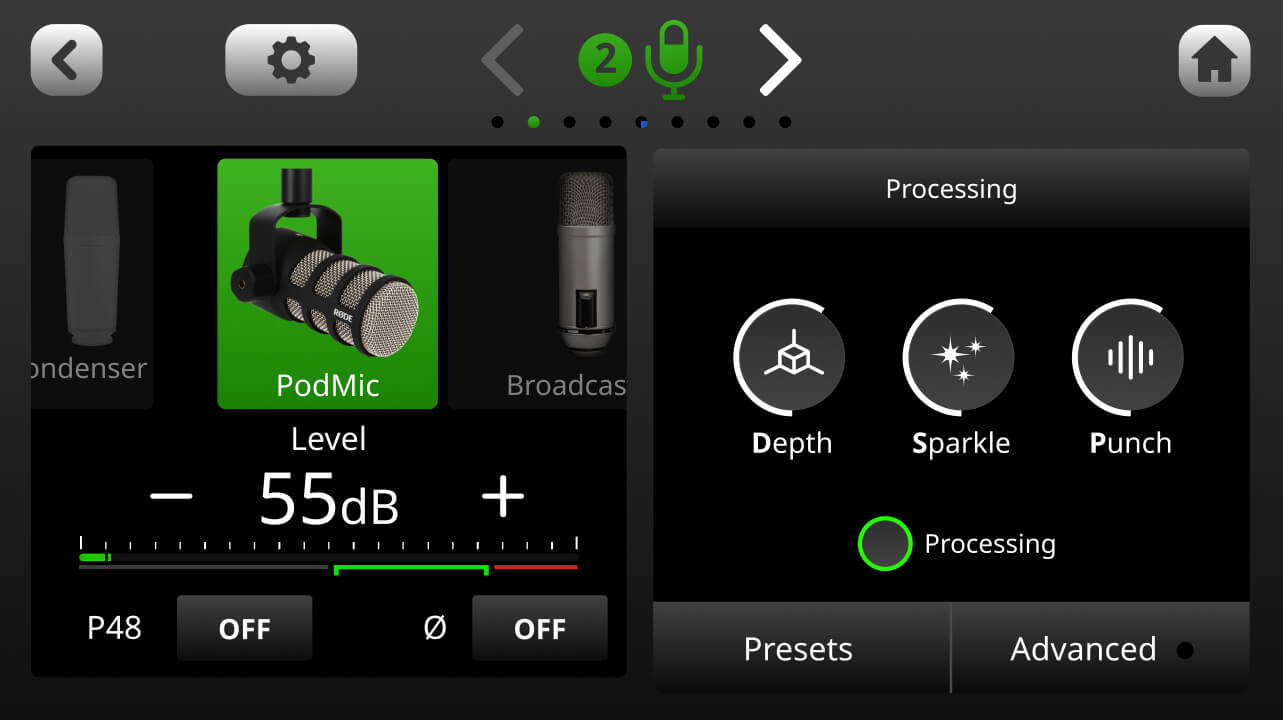
Nota
Es posible que notes que aún obtienes niveles en el medidor incluso si el fader está completamente abajo. Esto se debe a que el fader controla el nivel que se envía a la salida del RØDECaster Pro II, no el nivel de entrada del canal.
Consejos sobre Técnica de Micrófono
Una buena técnica de micrófono es increíblemente importante para capturar grabaciones limpias y claras, y para sacar el máximo provecho de tu micrófono y dispositivo de grabación. Una técnica deficiente puede ser perjudicial para tu grabación. Haz clic en el enlace a continuación para obtener más información sobre la técnica de micrófono, así como consejos para ajustar correctamente la ganancia y elegir el espacio de grabación adecuado.
Uso de preajustes de micrófono
El RØDECaster Pro II ofrece una selección de preajustes de micrófono profesionalmente diseñados, ideales para podcasting y transmisiones en vivo. Para acceder a ellos, haz clic en la pestaña ‘Presets’ en la pantalla de configuración del canal. Hay tres preajustes predeterminados para elegir: ‘Neutral’, ‘Podcast Studio’ y ‘Broadcast’. También puedes crear tus propios preajustes (consulta la sección sobre ‘Cómo usar el procesamiento integrado’ para obtener más información sobre cómo crear preajustes).
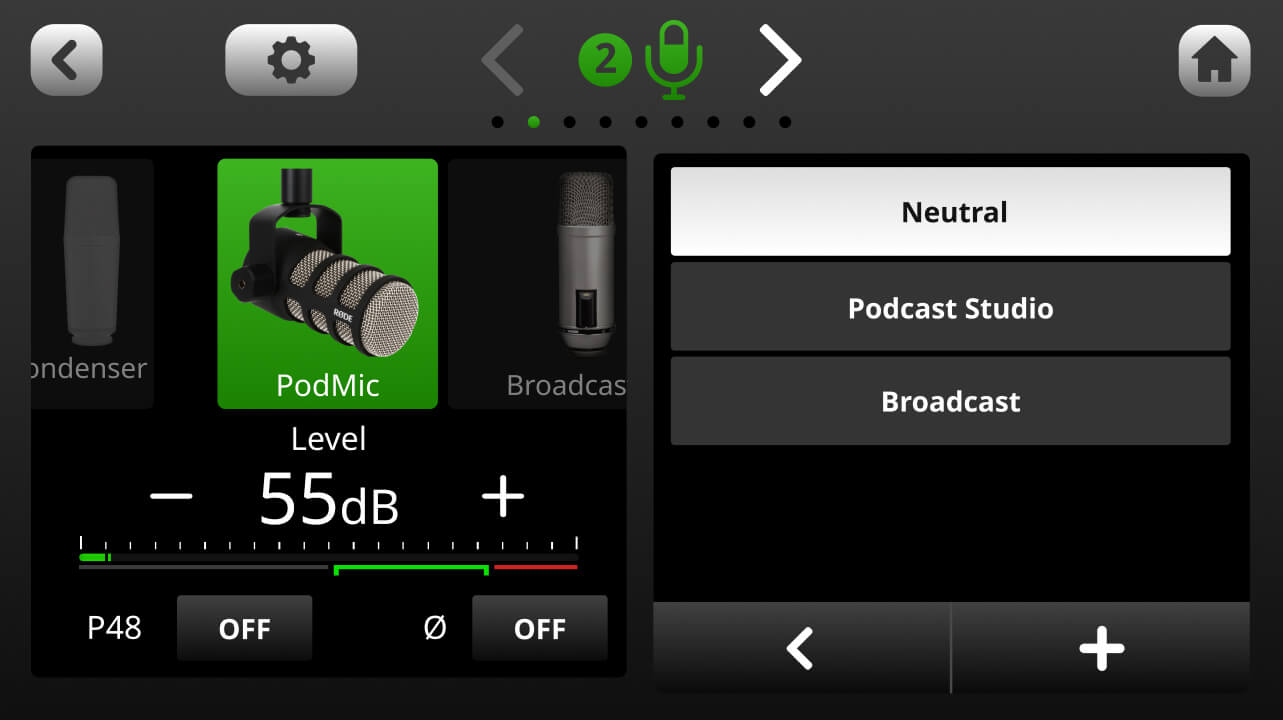
Conexión de Instrumentos y Dispositivos de Nivel de Línea
Para conectar un instrumento o un dispositivo de nivel de línea, el proceso es muy similar al de conectar un micrófono: simplemente conéctalo a cualquiera de las cuatro entradas utilizando un cable TRS o de instrumento. Luego, abre la pantalla de configuración del canal y selecciona ‘Línea’ o ‘Instrumento’ en el menú “mic locker” – esto ajustará la ganancia de entrada a un nivel adecuado dependiendo de lo que esté conectado. Utiliza el medidor de nivel y los botones ‘+’ y ‘-’ para ajustar la ganancia de entrada según sea necesario.

Enlace de Entradas Estéreo
Si estás utilizando un dispositivo de nivel de línea o instrumento con salidas estéreo, o grabando un par de micrófonos estéreo, puedes enlazar dos entradas y dirigirlas a un solo canal. Esto te permitirá controlar el nivel de ambas entradas con un único fader, asegurando que los niveles de los canales sean exactamente iguales.
Para enlazar dos entradas, abre la pantalla de configuración del canal para el fader al que deseas asignarlas y haz clic en el engranaje de configuración para acceder a la pantalla de asignación del fader. Luego, toca el ícono 'Estéreo' debajo de las entradas que deseas enlazar. Toca el ícono de marca verde para guardar. Después de guardar, asegúrate de haber seleccionado el tipo de entrada correcto desde el menú "mic locker".
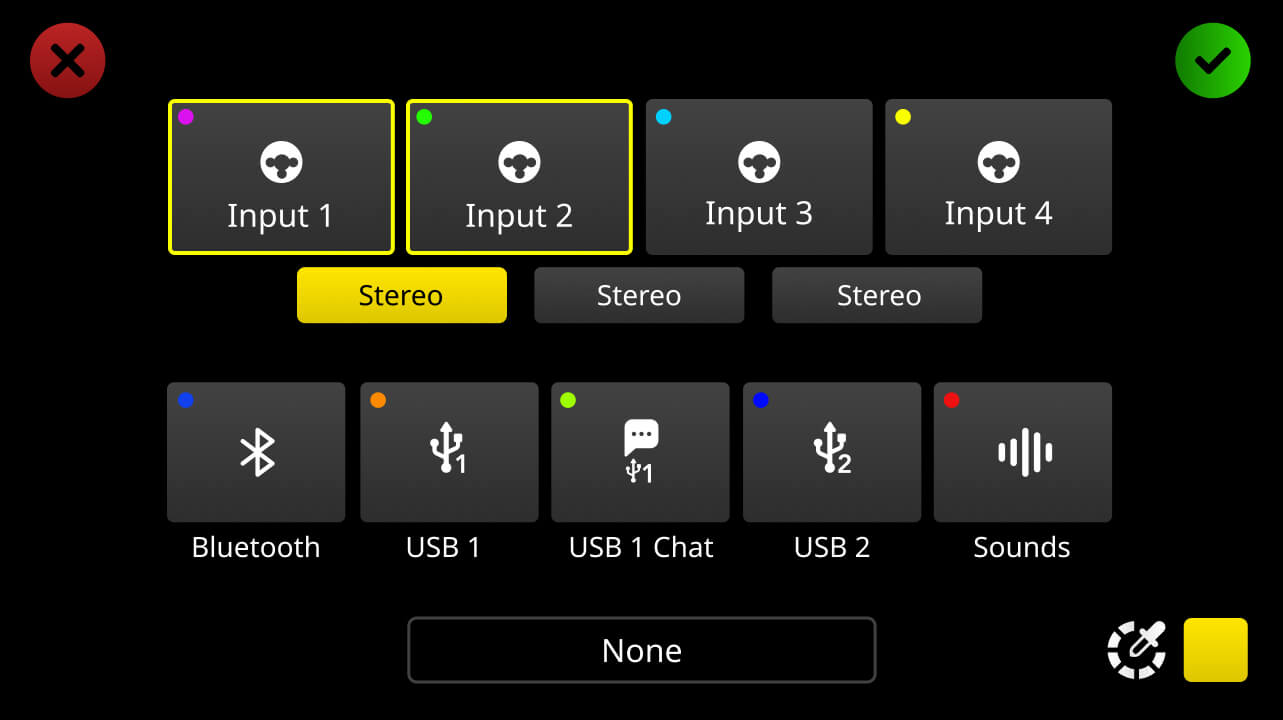
Note
You can only link inputs that are next to each other, i.e., 1 and 2, 2 and 3, and 3 and 4
Consejo Profesional
Las entradas vinculadas se panoramizarán automáticamente a la izquierda y derecha, proporcionando una imagen estéreo completa. También notarás que los faders con entradas vinculadas asignadas tendrán dos medidores de nivel en la pantalla del mezclador, lo que te permitirá monitorear de manera independiente el nivel de cada entrada.
Saving and Exporting Settings as a 'Show'
All of your settings, including your channel setup, mixer and SMART pad configuration, processing, effects, and device configuration, can be saved onto a microSD card or hard drive as a ‘Show'. To do this, tap the icon in the top left corner of the home screen or tap the settings cog then ‘Show’, then tap ‘Export’. This will take a snapshot of all your settings and save them as a file to your storage device, which can then be transferred to your computer.
You can save and export as many ‘Show’ snapshots as you like, which is handy if you share your RØDECaster Pro II with other creators or if you create several different podcasts, livestreams or different types of content.
To import a ‘Show’ that you have saved, make sure the file is loaded onto a microSD card or hard drive, connect this to your device, tap the icon in the top left corner of the home screen or tap the settings cog then ‘Show’ > ‘Import’, then select the ‘Show’ you want to import from the list.
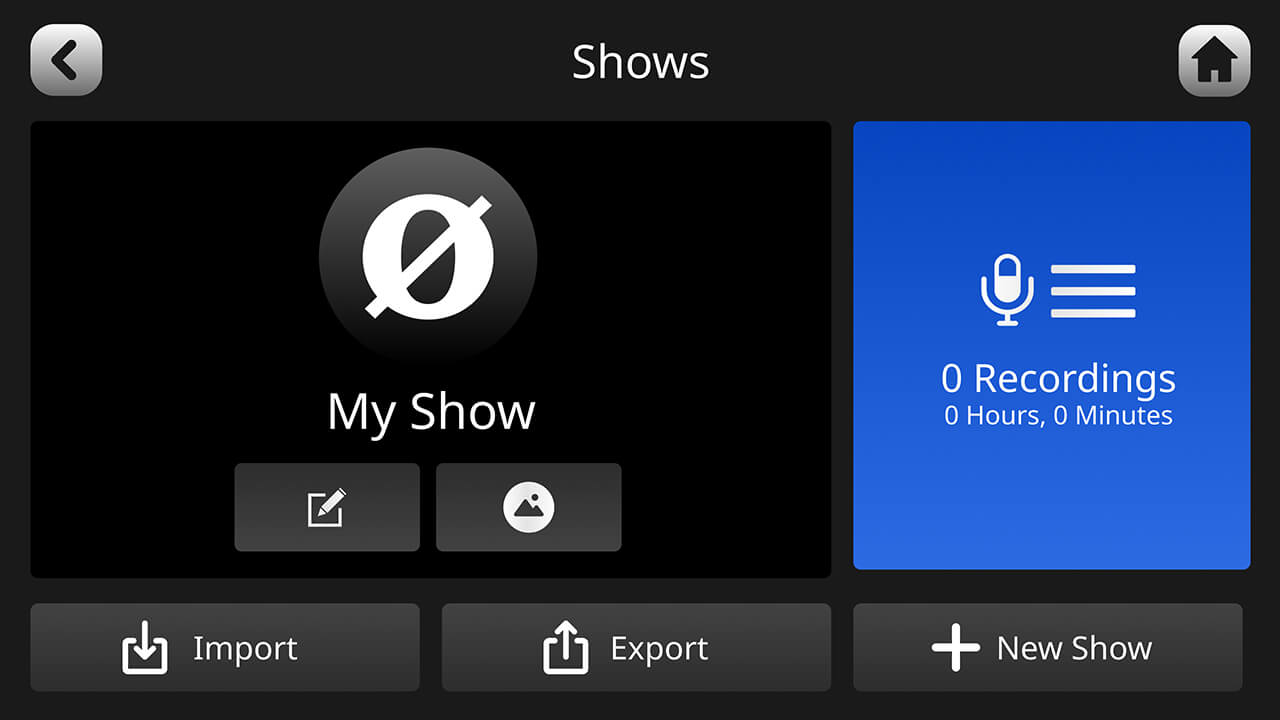
Restablecimiento de fábrica
Para realizar un restablecimiento de fábrica, toca el engranaje de configuración, luego ‘Sistema’ > ‘Información’ > ‘Ver información del dispositivo’, y después ‘Borrar y restablecer dispositivo’.
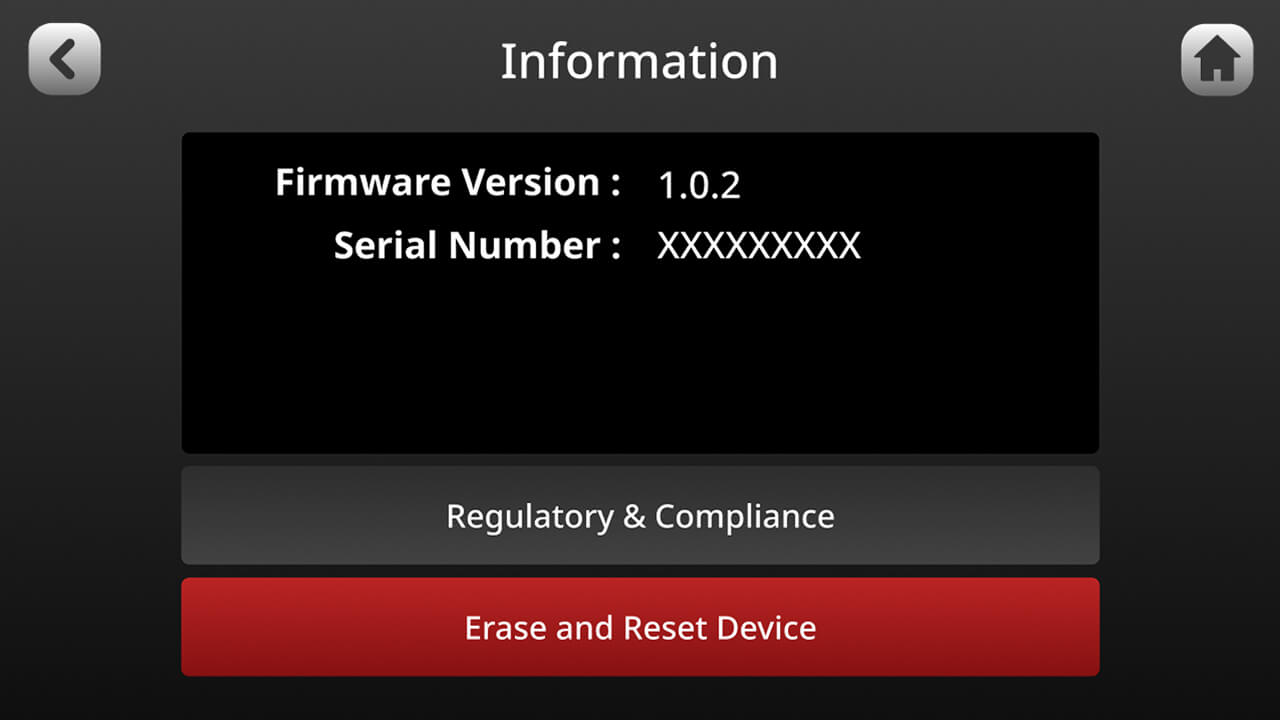
Note
This will permanently delete all current configuration data. If you would like to save this data before erasing, see section above for how to export your ‘Show'.
Alimentando el RØDECaster Pro II
El RØDECaster Pro II viene con una unidad de suministro de energía. Conéctalo a la entrada USB-C junto al botón rojo en la parte trasera de la unidad para proporcionarle energía. También puede ser alimentado por un banco de energía USB, siempre que sea capaz de proporcionar 30W USB-C PD (15V, 2A). Obtendrás aproximadamente una hora de funcionamiento por cada 10W/h de capacidad, por lo que un paquete de baterías de alta calidad te dará alrededor de diez horas de energía. Si no se proporciona suficiente energía a la unidad, verás una pantalla de advertencia indicando esto. En ese caso, utiliza el suministro de energía proporcionado o un suministro de energía que cumpla con las especificaciones mencionadas.

Note
The power drawn from the battery depends on usage factors including screen and LED brightness, USB connectivity, and phantom power status, so results may vary.